在当今数字化时代,视频已成为信息传播和娱乐的重要载体。然而,我们在获取视频素材时,常常会遇到令人困扰的水印问题。无论是用于个人创作、学习研究还是商业用途,水印的存在都可能影响视频的质量和使用效果。那么,如何才能轻松去除视频上的水印呢?本文将为你介绍5种简单有效的方法,助你快速去掉视频上的字,获得纯净的视频素材。
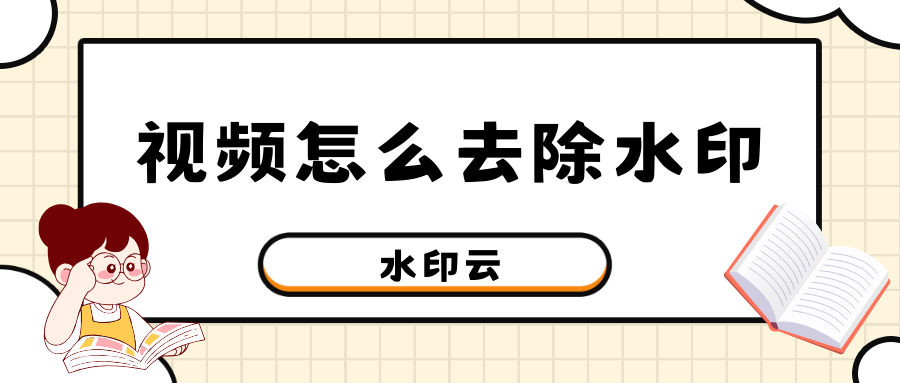
一、水印云
水印云是一款功能强大的专业去水印软件,受到众多用户的青睐。它支持图片、视频和 GIF 动图去水印,采用先进的 AI 大数据算法,能够精准识别水印区域,对原视频的水印部位进行无痕去除与还原。同时,水印云支持批量处理,大大提高了工作效率。无论是复杂的品牌 logo 水印,还是拍照时自带的时间地点水印,水印云都能轻松应对。此外,该软件还具备多种实用功能,如图片变清晰、智能抠图、视频转文字等,是一款一站式的多媒体处理工具。它支持电脑端、手机端以及小程序在线使用,方便用户随时随地进行去水印操作。
操作指南
上传视频:打开水印云软件,选择 “视频去水印” 功能,点击 “上传视频” 按钮,选择需要去除水印的视频文件,水印云支持批量上传,可一次性添加多个视频进行处理。
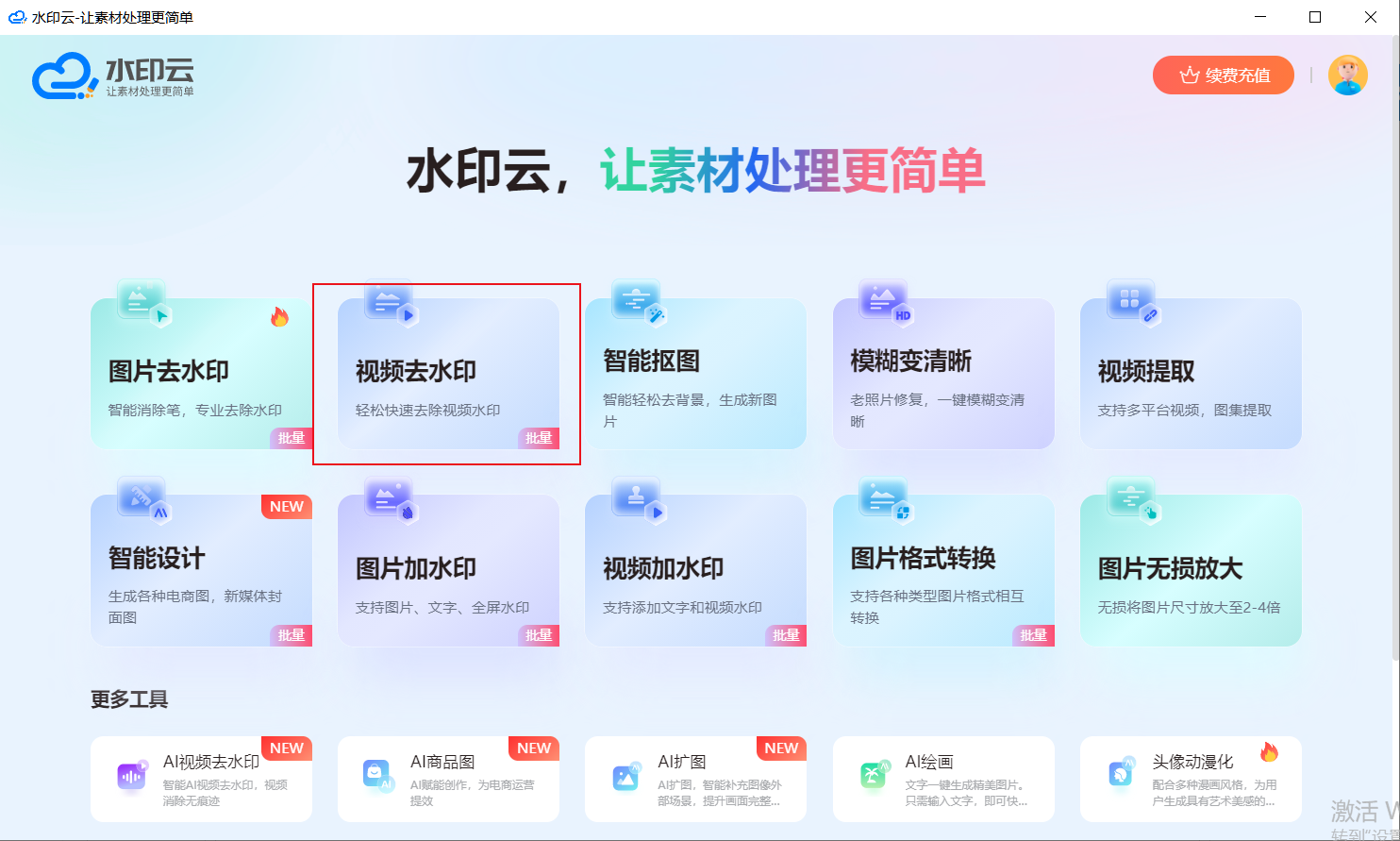
框选水印区域:视频上传成功后,在视频播放界面中,使用鼠标或手指框选水印所在的区域。水印云的 AI 算法会自动识别并分析水印特征,框选水印区域后,点击 “开始去水印” 按钮。

下载保存:软件将运用 AI 技术对水印进行处理。处理过程通常较快,几秒钟即可完成,水印去除完成后,点击 “下载” 按钮,将无水印的视频保存到本地设备中。

二、Video Trimmer
Video Trimmer 是一款专注于视频剪辑和处理的轻量级应用,其去水印功能也十分出色。它具有简洁直观的操作界面,即使是没有视频编辑经验的新手也能快速上手。该应用支持多种视频格式,兼容性强。在去水印方面,Video Trimmer 主要通过裁剪视频的方式,帮助用户去除视频边缘的水印。同时,它还具备视频剪辑的基本功能,如视频裁剪、拼接、调整播放速度等,可以满足用户在处理视频时的多种需求。此外,Video Trimmer 是一款开源项目,安全性有保障,且无需注册登录即可使用,方便快捷。
操作指南
打开应用并导入视频:安装完成后,打开 Video Trimmer 应用。点击 “导入视频” 按钮,从手机相册或文件存储中选择需要处理的视频。
定位水印位置并裁剪:在视频预览界面中,通过拖动进度条和缩放功能,找到水印所在的位置。然后,利用应用提供的裁剪工具,框选视频中不包含水印的部分,将水印裁剪掉。你可以根据水印的位置和大小,灵活调整裁剪区域。
预览与保存:完成裁剪后,点击 “预览” 按钮,查看去水印后的视频效果。若满意,点击 “保存” 按钮,将处理后的视频保存到手机相册中。
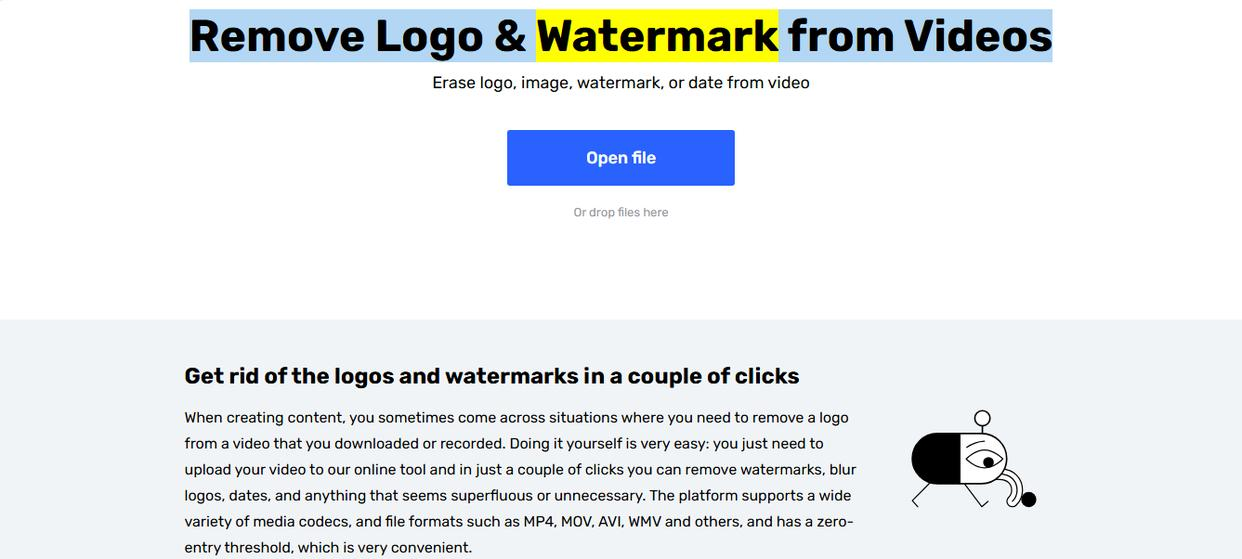
三、HitPaw Video Editor
HitPaw Video Editor 是一款功能全面且易于使用的视频编辑软件,其去水印功能在众多同类软件中脱颖而出。它拥有直观的操作界面,无论是初学者还是有一定经验的视频编辑者都能轻松驾驭。该软件支持多种视频格式,具有强大的视频编辑功能,除了去水印外,还能进行视频剪辑、合并、添加特效、字幕、滤镜等操作。在去水印方面,HitPaw Video Editor 采用先进的算法,能够精准识别并去除水印,同时最大程度地保证视频的画质不受影响。此外,软件还提供丰富的模板和素材库,方便用户为视频添加各种元素,提升视频的观赏性。它支持 Windows 和 Mac 系统,为不同操作系统的用户提供了便利。
操作指南
导入视频:打开 HitPaw Video Editor 软件,点击界面左上角的 “导入媒体文件” 按钮,选择需要去除水印的视频文件并导入到软件中。
选择去水印工具:将导入的视频拖曳到时间轴上,选中视频片段。在软件的菜单栏中,找到 “特效” 选项,点击展开特效列表。在特效列表中,找到 “去水印” 特效并选择。
调整去水印参数:选中 “去水印” 特效后,在软件界面的右侧会出现相应的参数设置面板。在这里,你可以根据水印的大小、形状和位置,调整去水印的范围、强度等参数,以达到最佳的去水印效果。同时,你可以通过预览窗口实时查看调整效果。
应用去水印效果并导出视频:设置好参数后,点击 “应用” 按钮,软件将对视频中的水印进行处理。处理完成后,点击软件界面右上角的 “导出” 按钮,选择视频的输出格式、分辨率、帧率等参数,然后点击 “导出” 按钮,将去除水印后的视频保存到指定的文件夹中。
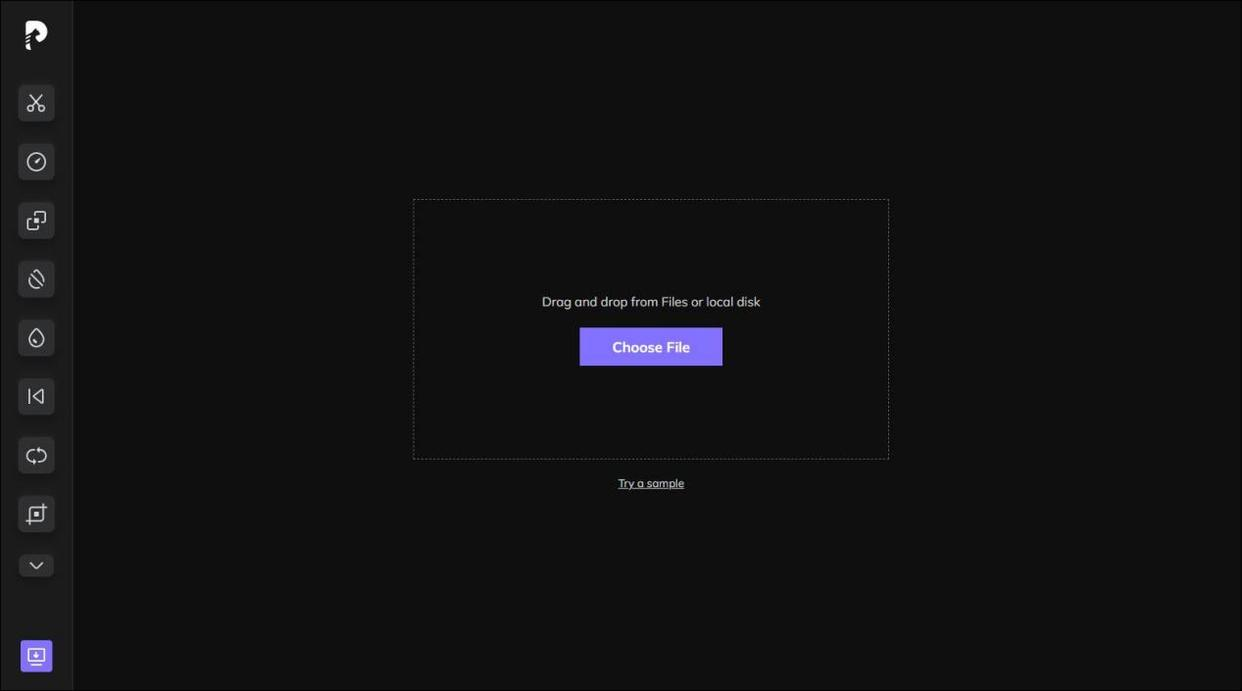
四、Wipit
Wipit 是一款专门为去除视频水印而设计的智能应用程序,其最大的优势在于操作简单直观,即使是技术小白也能轻松上手。它支持多种常见的视频格式,兼容性良好。Wipit 利用先进的智能算法,能够快速准确地识别视频中的水印,并进行高效去除,同时对视频画质的影响极小。此外,该应用还具备一些其他实用功能,如去除视频中的字幕、替换品牌标识、删除多余文本和物体等,能够满足用户在视频处理过程中的多样化需求。它可以在移动设备(如手机、平板电脑)上运行,方便用户随时随地对视频进行去水印处理。
操作指南
打开应用并导入视频:安装完成后,打开 Wipit 应用。点击应用界面中的 “导入视频” 按钮,从设备的相册或文件存储中选择需要去除水印的视频文件。
框选水印区域:视频导入成功后,在视频播放界面中,使用手指或触摸笔框选水印所在的区域。框选时尽量精确,以确保软件能够准确识别水印。
去除水印:框选水印区域后,点击应用界面上的 “去除水印” 按钮,Wipit 将运用其智能算法对水印进行处理。处理过程中,应用会实时显示处理进度和效果。
保存视频:水印去除完成后,点击 “保存” 按钮,将无水印的视频保存到设备相册中。你可以在相册中随时查看和分享处理后的视频。
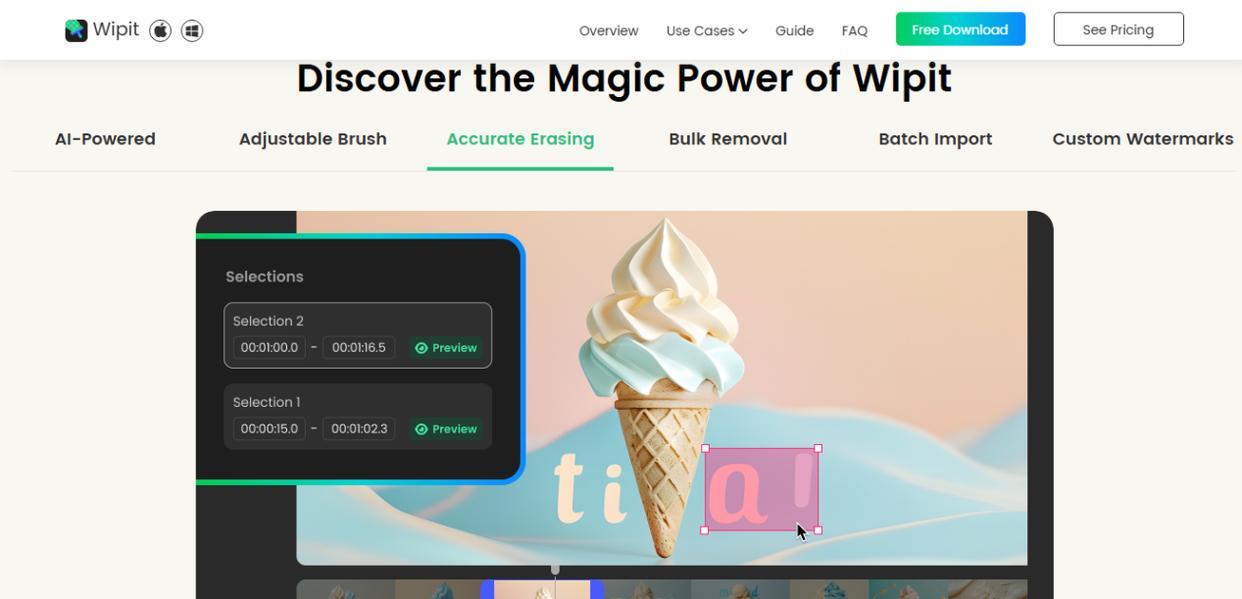
五、MediaHuman Video Editor
MediaHuman Video Editor 是一款功能丰富的视频编辑软件,其去水印功能具有独特的优势。它提供了直观简洁的操作界面,易于用户理解和操作。该软件支持多种视频格式的导入和编辑,兼容性强。在去水印方面,MediaHuman Video Editor 提供了多种方法,如使用模糊效果覆盖水印、通过裁剪视频去除水印等,用户可以根据水印的具体情况选择合适的方法。此外,软件还具备基本的视频剪辑功能,如分割、合并、调整视频顺序等,方便用户对视频进行整体编辑。它支持 Windows 和 Mac 系统,并且提供了免费试用版本,用户可以在试用后再决定是否购买正式版。
操作指南
导入视频:打开 MediaHuman Video Editor 软件,点击界面中的 “导入文件” 按钮,选择需要去除水印的视频文件并导入到软件中。
模糊覆盖法:将导入的视频拖曳到时间轴上,选中视频片段。在软件的特效或滤镜选项中,找到 “模糊” 效果。将模糊效果拖动到时间轴上的水印区域,通过调整模糊效果的参数(如模糊程度、范围等),使水印部分与周围画面融合,达到去除水印的目的。
预览与导出:完成去水印操作后,点击软件界面中的 “预览” 按钮,查看视频的去水印效果。若满意,点击 “导出” 按钮,选择视频的输出格式、分辨率等参数,然后点击 “确定” 按钮,将去除水印后的视频保存到指定的文件夹中。
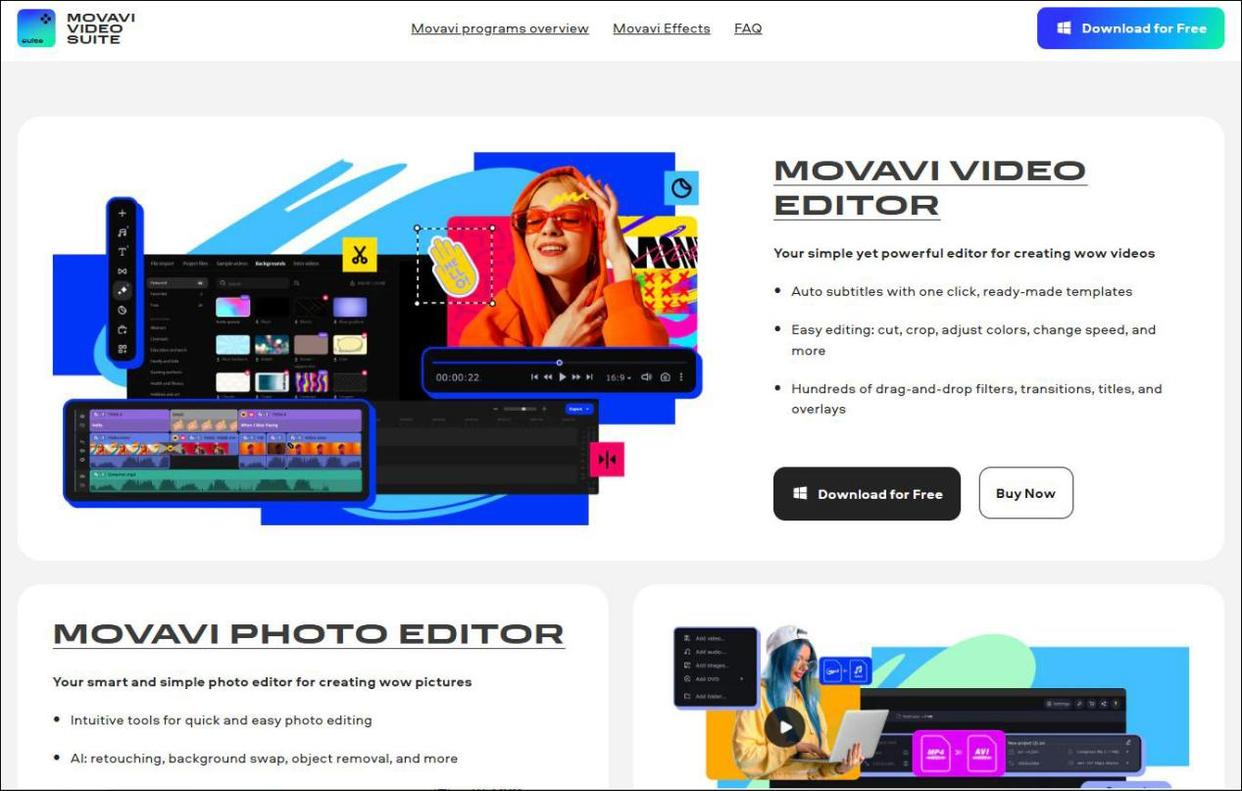
通过以上5种方法,你可以轻松去除视频上的水印,获得高质量的视频素材。不同的方法适用于不同的场景和需求,你可以根据自己的实际情况选择合适的工具和操作方式。希望本文能够帮助你解决视频水印问题,让你的视频创作和使用更加顺利。
















